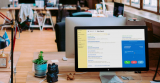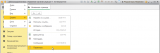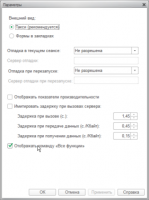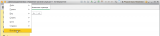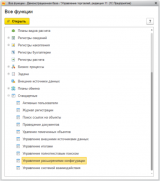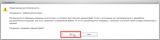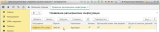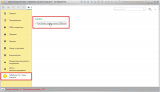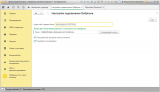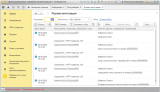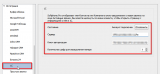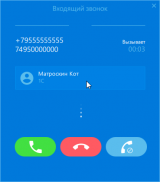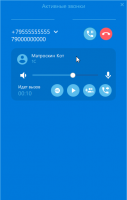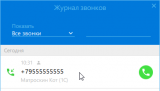В этой статье говорим о том, как настроить интеграцию 1С "Управление Торговлей" с программой Softphone.Pro — данные о клиенте, хранящиеся в 1С УТ, отображаются на экране при звонке через софтфон.
Дисклеймер 1: энтузиазм и желание всё сделать собственноручно восхитительны, но, пожалуй, описанные ниже манипуляции стоит делать в присутствии человека, хорошо знакомого с конфигурацией, в которую устанавливается расширение. Если вы тот самый человек — наш вам респект 🤝
Дисклеймер 2: тестирование и настройка интеграции проводились на релизе 8.3.13.1690 👈
1. Добавление расширения в конфигурацию 1С
1.1.
Откройте базу 1С «Управление торговлей» версии 11 под пользователем с правами Администратора. Если вы пользуетесь другой конфигурацией, другой версией конфигурации «Управление торговлей» или другой версией платформы 1С, то алгоритм действий и внешний вид экранов могут значительно отличаться.
1.2.
Выберите в главном меню Сервис — Параметры:
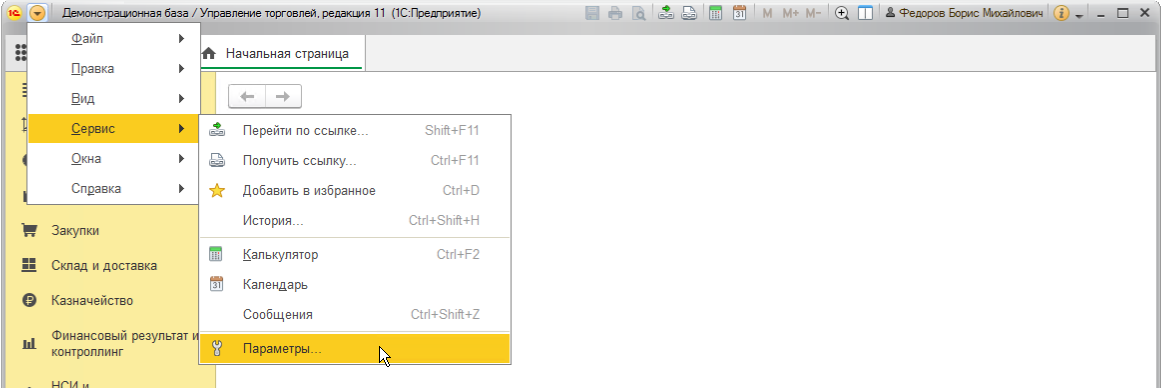
1.3.
В открывшемся окне включите опцию Отображать команду — Все функции, нажмите кнопку Применить и OK:
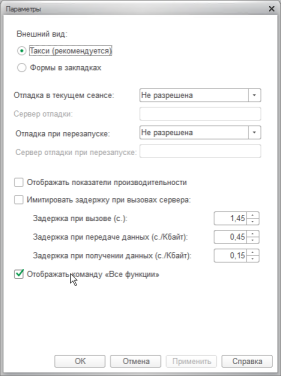
1.4.
В основном меню 1С откройте пункт меню Все функции:
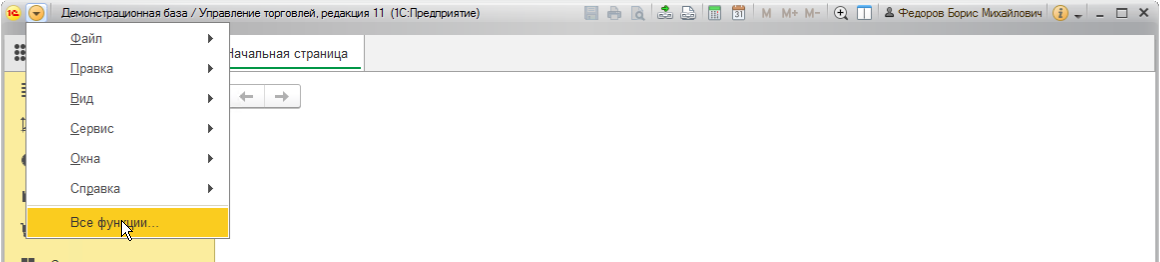
1.5.
В окне Все функции перейдите в самый низ списка в пункт Стандартные и выберите пункт Управление расширениями конфигурации:
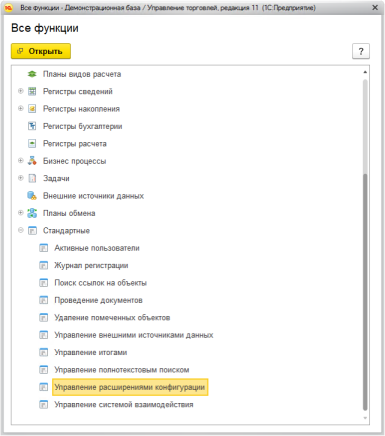
1.6.
Скачайте расширение конфигурации softphoneContact_2022.06.cfe
1.7.
В открывшемся окне Управление расширениями конфигурации нажмите кнопку Добавить. Выберите файл расширения softphoneContact_2022.06.cfe, скачанный в предыдущем пункте.
При первом открытии вы увидите несколько предупреждений. Ответьте на все вопросы так, как показано ниже:
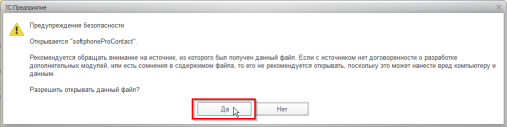

Если после закрытия окон с вопросами, расширение не появилось в окне Управление расширениями конфигурации, повторите действия пункта 1.7. с самого начала. Когда расширение добавится, вы это увидите:
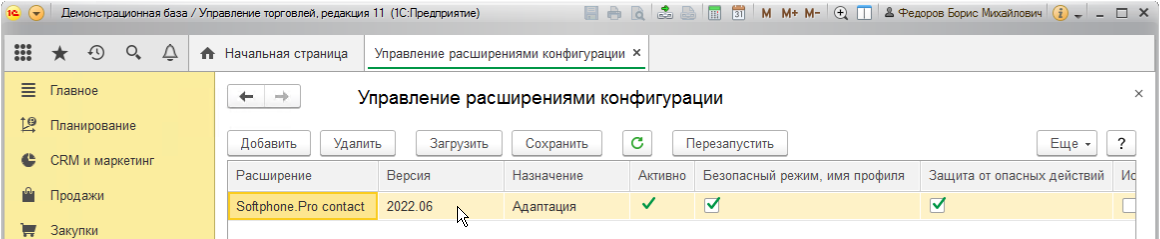
Перезапустите 1С после добавления расширения конфигурации.
1.8.
Для работы интеграции между 1С и Softphone.Pro вам необходимо опубликовать http-сервис расширения, также у вас должен быть создан пользователь для работы http-сервиса. Этот пользователь должен быть указан в vrd-файле — как это сделать, вы можете узнать из документации по настройке 1С или у вашего специалиста по 1С.
💡 Для работы с расширением у пользователя, которого вы указали в vrd-файле, должна быть роль Полные права или Softphone: Поиск контакта.
2. Настройка расширения
2.1.
После публикации http-сервиса переходим к настройкам расширения — они расположены в разделе Softphone: Поиск контакта:
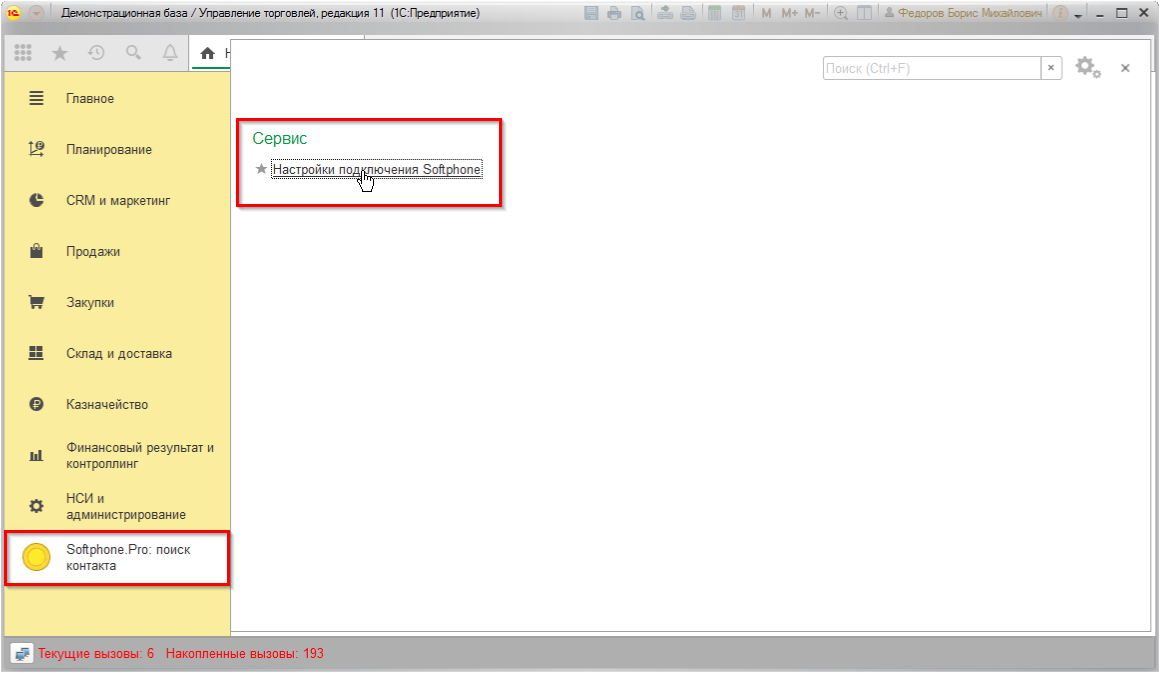
2.2.
Откроется форма, в которой вам необходимо указать настройки для взаимодействия с вашей 1С:
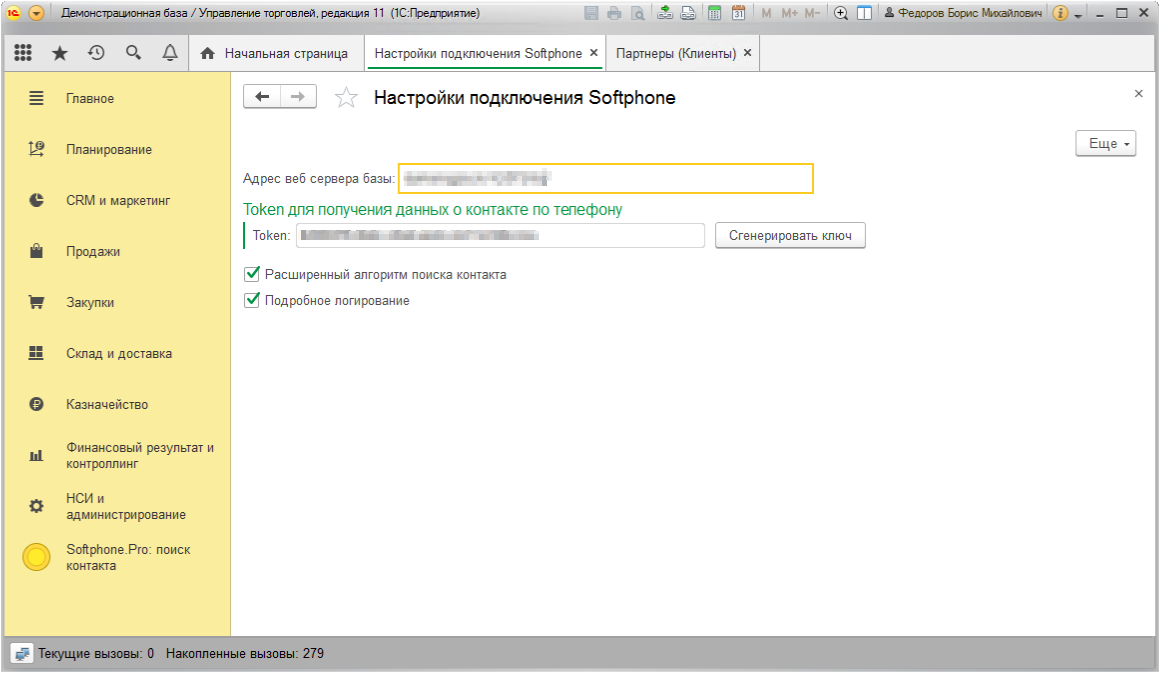
Адрес веб-сервера базы — адрес опубликованной базы 1С: параметр необходим для того, чтобы по клику на имени контакта в окне входящего звонка вы смогли перейти в карточку контакта в 1С (база 1С будет открыта в браузере).
Token — для заполнения поля нажмите на кнопку Сгенерировать ключ, после этого поле заполнится автоматически. Скопируйте полученный токен, он понадобится вам для выполнения настроек на стороне Softphone.Pro.
Расширенный алгоритм поиска контакта — в случае если обычный поиск номера телефона не дает результата, вы можете включить расширенный поиск номера телефона в 1С.
Подробное логирование — параметр необходим для анализа работы интеграции, при тестировании и начальной настройке рекомендуем включить его.
Если вы включили Подробное логирование работы расширения, вы можете просмотреть лог работы в Журнале регистраций, его можно найти в разделе меню Администрирование — Настройки программы — Обслуживание.
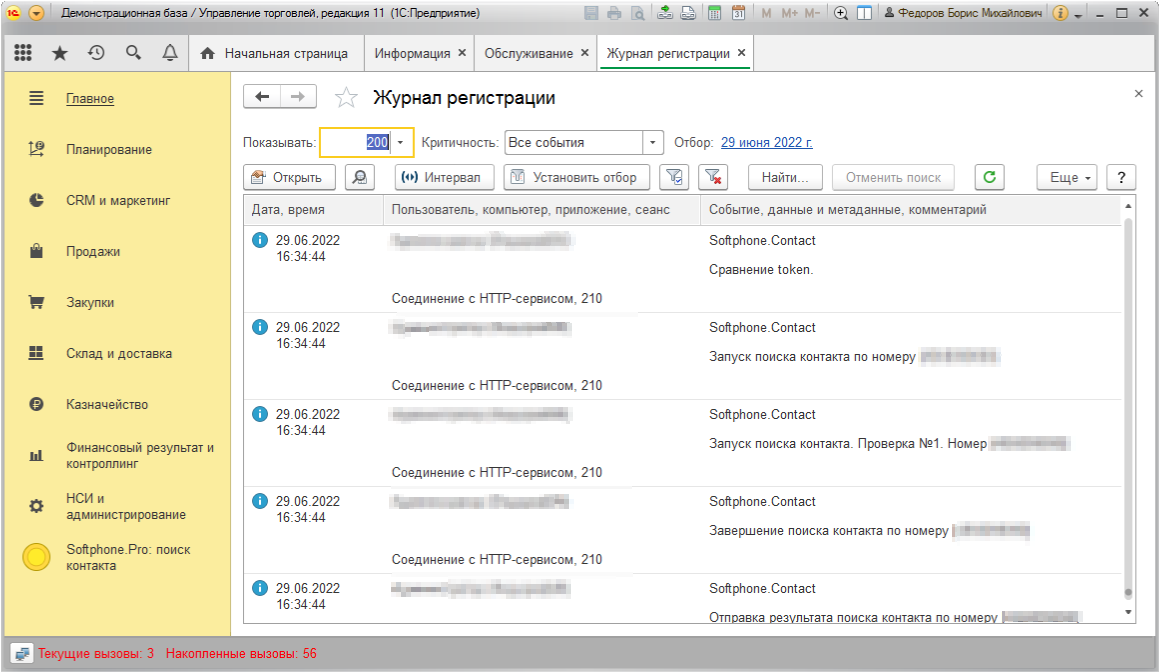
3. Настройка софтфона
3.1.
В окне настроек перейдите на страницу Интеграция — 1С
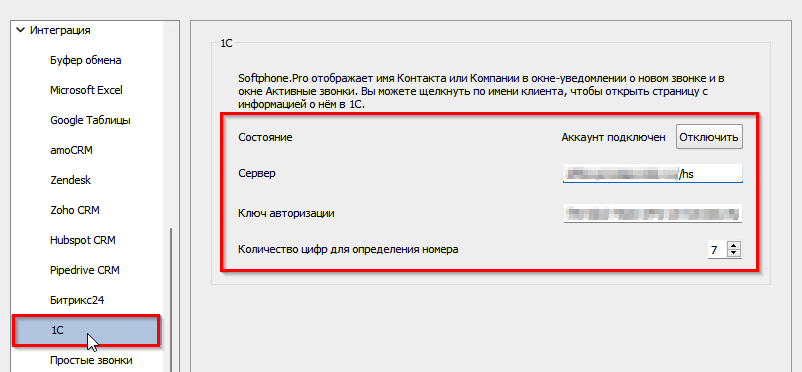
В открывшемся окне укажите:
Сервер — адрес опубликованного ранее расширения и добавьте в конце строки команду /hs
Ключ авторизации — значение параметра Token из настроек расширения 1С.
3.2.
После указания необходимых настроек нажмите кнопку Подключить. Если все настроено корректно, то вы увидите сообщение Аккаунт подключен и кнопка изменится на Отключить.
4. Проверка работы интеграции
4.1.
Сделайте тестовый звонок — в окне входящего звонка отобразятся данные из 1С:
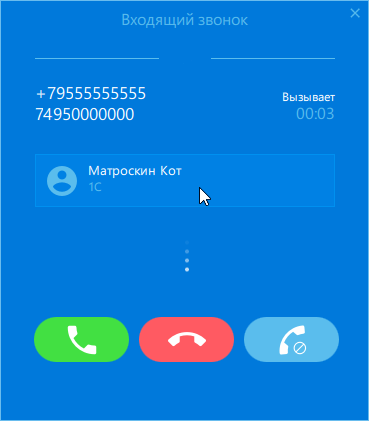
4.2.
Убедитесь, что информация о контакте отображается в окне активных звонков:
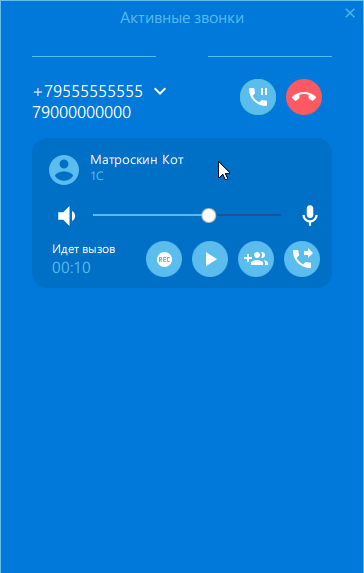
4.3.
Наконец, давайте удостоверимся, что информация о контакте отображается в окне Журнал звонков:
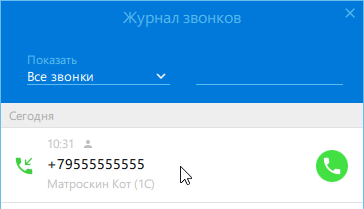
Настройка закончена, вы молодец!
Удачных звонков, успешного успеха, прибыльных прибылей :)